Red Hat系LinuxにVisual Studio Codeをインストールする方法
前提
書くこと/書かないこと
Red Hat系のLinuxにVisual Studio Code (VS Code)をインストールする方法を書きます。
今回の環境はAlmaLinux 9ですが、CentOSなどでも同様の手順でインストールできるはずです。
環境
AlmaLinux release 9.0 (Emerald Puma)
VS Code 1.70.2
作業手順
VS codeリポジトリのインストール
下記コマンドを実行し、リポジトリの公開鍵のインポートとrpmリポジトリの定義ファイルを作成します。
# rpm --import https://packages.microsoft.com/keys/microsoft.asc
# sh -c 'echo -e "[code]\nname=Visual Studio Code\nbaseurl=https://packages.microsoft.com/yumrepos/vscode\nenabled=1\ngpgcheck=1\ngpgkey=https://packages.microsoft.com/keys/microsoft.asc" > /etc/yum.repos.d/vscode.repo'下記ファイルを見ると、先ほどの設定が確認できます。
[code]
name=Visual Studio Code
baseurl=https://packages.microsoft.com/yumrepos/vscode
enabled=1
gpgcheck=1
gpgkey=https://packages.microsoft.com/keys/microsoft.ascVS Codeのインストール
dnfでインストールできます。
# dnf check-update
# sudo dnf install codeインストールが実行されると下記が表示されます。
================================================================================
パッケージ Arch バージョン リポジトリー サイズ
================================================================================
インストール:
code x86_64 1.70.2-1660629488.el7 code 115 M
トランザクションの概要
================================================================================
インストール 1 パッケージ
ダウンロードサイズの合計: 115 M
インストール後のサイズ: 341 M
これでよろしいですか? [y/N]: y
パッケージのダウンロード:
code-1.70.2-1660629488.el7.x86_64.rpm 6.2 MB/s | 115 MB 00:18
--------------------------------------------------------------------------------
合計 6.2 MB/s | 115 MB 00:18
トランザクションの確認を実行中
トランザクションの確認に成功しました。
トランザクションのテストを実行中
トランザクションのテストに成功しました。
トランザクションを実行中
準備 : 1/1
インストール中 : code-1.70.2-1660629488.el7.x86_64 1/1
scriptletの実行中: code-1.70.2-1660629488.el7.x86_64 1/1
検証 : code-1.70.2-1660629488.el7.x86_64 1/1
インストール済み:
code-1.70.2-1660629488.el7.x86_64
完了しました!今回はVS Code 1.70.2がインストールされました。
起動確認
端末に"code"と入力してEnterを押すとVS Codeが起動します。
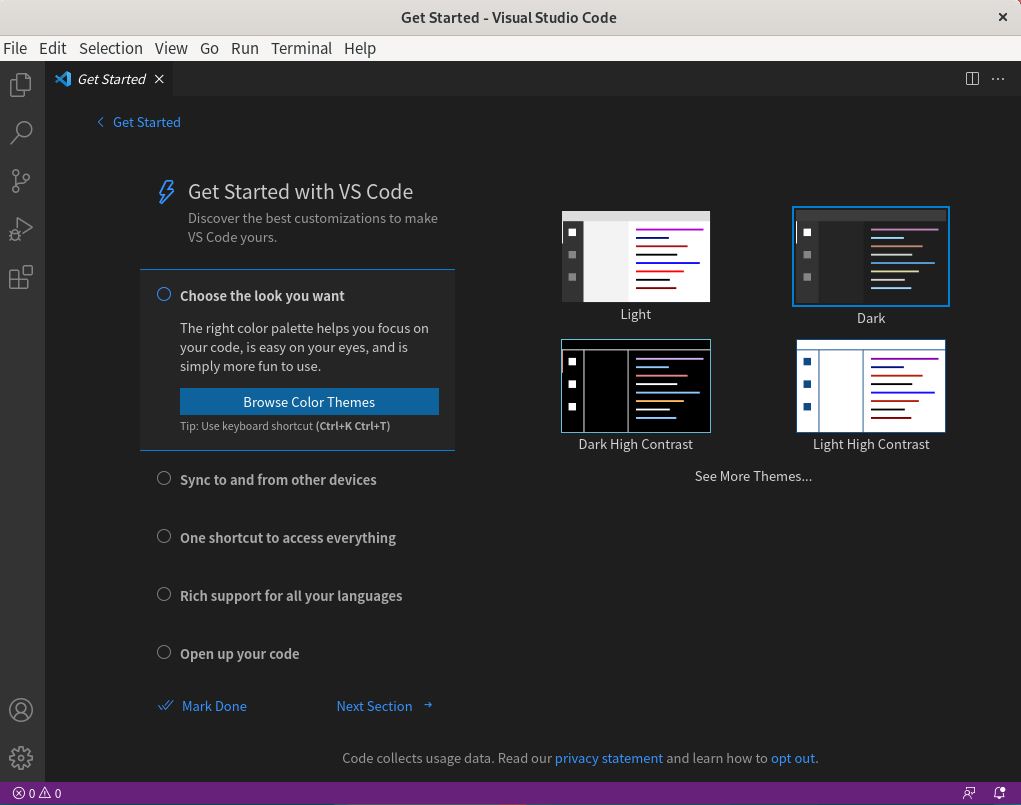
超簡単でした。
ディスカッション
コメント一覧
まだ、コメントがありません